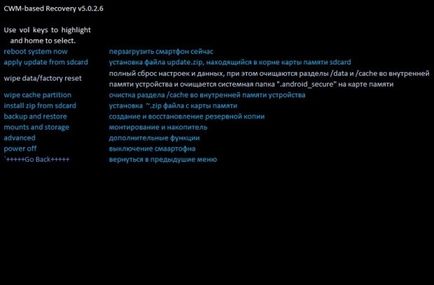Cum să clipească corect Android-dispozitiv prin Odin - întrebări frecvente pentru sistemul de operare Android
Originea termenului
IOS folosit pentru a fi numit conținutul memoriei calculatorului. Hard drive-urile nu exista, memorie miez magnetic utilizat. Astfel de mașini numite ROM (numai pentru citire de memorie). Memoria a constat din P- și forma de W miez, cu un mic decalaj de 1 mm, care se potrivesc sârmă. Într-o poziție de sârmă însemna „0“, un alt „1“. Firul tras de mână, folosind un „stilou“ dispozitiv, care semăna cu un ac. Și „firmware“, care este obositoare de lucru și laborios a fost numit. Ca urmare, erorile aproape întotdeauna obținute sunt corectate numai prin tăierea se poate realiza si punerea in poziție (1 sau 0). Aceasta se numește reinserția.
De-a lungul timpului, cuvântul blocat în tehnologia mobilă. La granita mii de programatori si ingineri au început să vorbească în argou „reflash dispozitivul“ în loc de „reinstalarea sistemului“.
tipuri de firmware
Dispozitiv de firmware, cu alte cuvinte, reinstalați software-ul, trebuie să dacă nu sunteți mulțumit cu componenta de software.
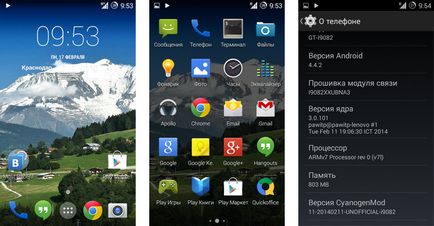
Instalarea firmware-ului pot fi stocate într-unul sau mai multe fișiere. În funcție de cota de un singur fișier și firmware multifișier. Alocați firmware-ul de recuperare (rekaveri) pentru a reinstala software-ul pentru modul de recuperare; nucleu de firmware, care este reinstalarea sistemului de operare.
În ceea ce privește firmware-ul de bază, acestea pot fi împărțite în formale și personalizate. Versiunile de firmware oficiale emise de producătorul dispozitivului mobil, sau de către Google - cea mai bună opțiune pentru undemanding utilizatorii nu au volumul de funcții, dar sunt fiabile și sunt proiectate special pentru modelul dispozitivului. Și, mai important, este în garanție.
Dar dacă sunteți gata să spună la revedere de la serviciul de garanție, terță parte firmware-ul vă va oferi o mulțime de oportunități. Există diferite tipuri de firmware terță parte, cel mai cunoscut: cianogenici Mod, MIUI, ROMS iluzie, AOKP.
cianogenici Mod
CyanogenMod, spre deosebire de versiunile standard de Android, permite accesul complet la sistemul de operare. O astfel de libertate nu va chiar rădăcină de acces pe dispozitiv. Prin urmare, varietatea de aplicații și probleme de securitate. sistem deschis nu numai pentru tine, ci și pentru viruși. Deci, utilizarea CyanogenMod mai bine cu bună Antivirus. Mai multe Firmware vă scutește de standardul impus de producător aplicație care nu pot fi eliminate.
Cianogen simplifică dispozitivul suportă multe teme, permite modificarea oricărui element al sistemului, crește productivitatea prin optimizarea.
MIUI se bazează pe codul sursă de Android, CyanogenMod. Prin urmare, ea are multe caracteristici similare cu cianogen. Această libertate totală pentru utilizator, și îmbunătățirea performanțelor, și suport pentru teme. Dar MIUI are un neobișnuit pentru interfața Android, care este ceva similar cu iOS. În MIUI complet absente din cererile de meniu, folosind în loc de un număr nelimitat de desktop-uri cu un set de aplicații. Dar, spre deosebire de iOS, MIUI suporta widget-uri, care sunt încorporate în magazin foarte mult.
Pe MIUI poate seta toate aplicațiile Google Play Market. Cusută magazin care le-au supermarket.Este. Și unii dintre cei care a plătit în joc, sunt gratuite la supermarket.
ROMS Illusion
ROMS Illusion accelerează în mod semnificativ dispozitivul și reduce costurile de energie. Acesta a avansat setări caracteristici Accelerometru: de exemplu, pentru a reduce unghiul de rotație pentru interfața de ecran „inversiune“ de la 90 la 80 de grade. Puteți regla, de asemenea, ecranul: în plus față de setările de luminozitate, puteți schimba reproducerea culorilor și contrastul pentru a îmbunătăți imaginea.
AOKP are multe caracteristici CyanogenMod (cele mai multe firmware-ului se face pe baza pe el), dar are posibilități nelimitate de a personaliza interfața. Puteți schimba totul, fiecare element de meniu. Puteți încărca animația la interfața, creați propriul șablon pentru vibratorul pentru a pune pe orice gest acțiune specială și fiecare clic, puteți schimba fundalul și aspectul panoului Notificări pentru a modifica bara de stare pentru a regla manual CPU.
O temă separată - widget-uri. De asemenea, ele se pretează la ajustare. Dispozitivele de pe AOKP Android poate transforma în ceva incredibil de frumos, ar fi suficient de imaginație.
Pregătirea pentru a reinstala sistemul
În primul rând trebuie să descărcați programul Odin, care este utilizat pentru dispozitivele Samsung firmware-ului. Apoi, aveți nevoie pentru a descărca firmware-ul în sine: firmware-ul oficial Samsung, sau orice un obicei (în format unic multi-fișier sau formate .tar .md5). Trebuie să instalați ADB-driver-ul de pe computer la dispozitivul se conectează perfect la calculator prin USB (de obicei, aceste drivere sunt instalate când conectați-vă, dar dacă nu, le descărcați la Samsung sau instala Google universale ADB-șofer on-line). Și pregătească un întreg, nedeteriorat, original cablu USB.
Cum să clipească dispozitivul Samsung utilizând programul Odin - ghid pas cu pas
Single-firmware
Include programe Odin. Câmpul AP sau PDA-ul pune fișierul firmware descărcat.
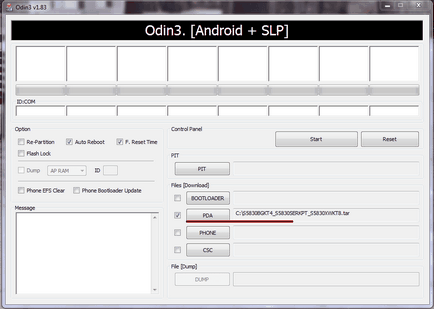
Apăsați butonul Start. Întregul proces merge 2-5 minute. După cum a terminat, pătratul gol vopsite în albastru, și în ea apare un TRECERE mare inscripție. repornirea sistemului Samsung. În acest firmware este completă, puteți deconecta aparatul de la calculator și verificați-l.
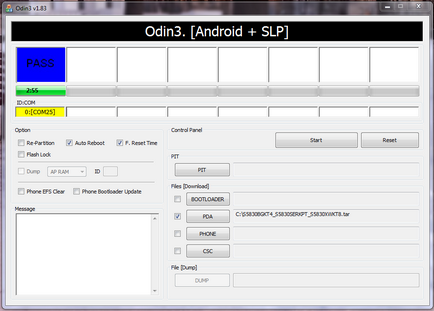
firmware multifișier
Rulați programul Odin.
Aveți mai multe fișiere. Fiecare dintre acestea ar trebui să fie introduse în câmpul corespunzător (în loc de „...“ va fi un set de caractere):
- fișier PIT - nu este tot - în domeniul PIT
- APBOOT_ »...» .tar.md5 în domeniu BL sau bootloader
- CODE_ »...» .tar.md5 în APB sau domeniul PDA
- MODEM_ »...» .tar.md5 în domeniul PC, CSC_ »...» .tar.md5 în domeniul CSC
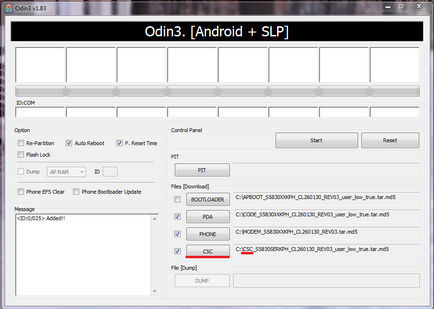
Acum, faceți clic pe Start și așteptați câteva minute. Apare un mesaj care indică faptul că firmware-ul este executat, dispozitivul va reporni și va fi capabil să-l deconectați de la calculator. Samsung reflash.
Modul de recuperare (rekaveri)
Înainte de a intermitent ar trebui să schimbe anumite setări în preferințele. Pentru a face acest lucru, mergeți la „Settings“ - „Opțiuni dezvoltator“> Și acest lucru este nevoie pentru a activa meniul USB Debugging.
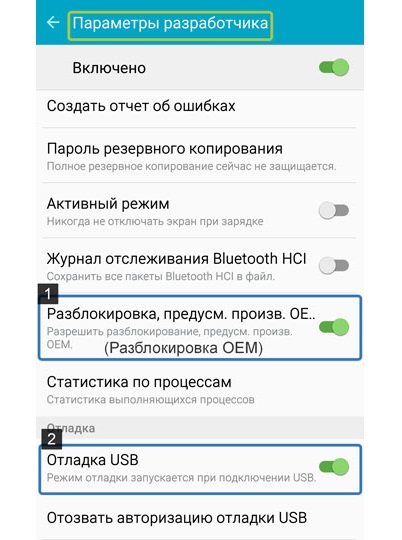
După rândul său, pe „Enable OEM“ și dezactivați „Control de la distanță“.
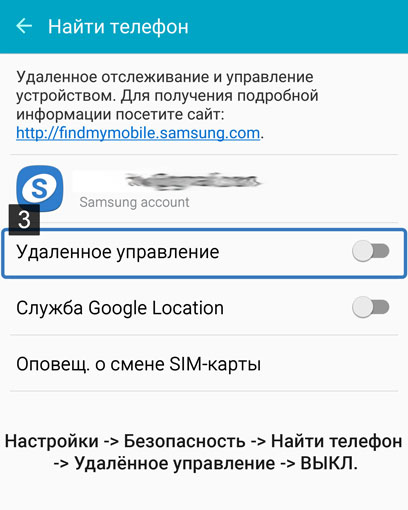
Acum, deschide Odin în câmpul AP, plasați fișierul descărcat. Faceți clic pe Start și așteptați câteva minute. Aparatul va reporni și de recuperare va fi fulgeră. Puteți deconecta dispozitivul de la computer.
Kernel-ul este cusută la fel ca și de recuperare. Descărcați fișierul firmware-ul necesar. Meniul dezvoltator permite depanarea prin USB, deblocarea OEM și dezactiva controlul de la distanță al Samsung. Apoi deschide Odin, a pus fișierul în AP și faceți clic pe câmpul Start. Când dispozitivul repornește, îl puteți dezactiva de la computer. Firmware-ul va fi instalat.
Dacă ați instalat firmware personalizat
Unele firmware-ul personalizat au un mod mai convenabil pentru a instala. În special, dezvoltatorii sunt cianogenici Mod făcut instalator care îndeplinește toate etapele le. Tu trebuie doar să descărcați de pe computer, conectați PC-ul la dispozitivul mobil și urmați instrucțiunile programului. După câteva minute, instalarea va fi finalizată, și puteți utiliza cianogenici proaspete Mod. De asemenea, este convenabil și ușor este de a actualiza cianogenici Mod.
Erorile posibile: ce să facă în cazul în care dispozitivul nu pornește
În acest caz, este necesar să se facă Hard Reset - resetare la setările din fabrică - și pentru a re-flash a dispozitivului. Pentru a face acest lucru, porniți modul de recuperare (țineți apăsat butonul de reducere a volumului, butonul „acasă“ și butonul de pornire al dispozitivului). În modul de recuperare, defilați pentru a șterge datele / setările din fabrică și deschideți-l. Bifați caseta pentru a șterge datele și faceți clic pe „OK“. După câteva secunde, toate setările sunt resetate, iar fișierele „premature“ firmware șterse. Coase din nou dispozitivul.